一、C盘清理工具
金山毒霸-电脑医生-C盘瘦身是一款专业C盘清理工具,具有操作简单、安全、高效等特点,提供:大文件专清、重复文件、C盘瘦身、微信专清、QQ专清五大磁盘管理功能。
以我的电脑为例,不到几秒中就给我扫描出了几十个G的C盘空间。当中系统盘就有61G,还有其他大文件10G以及4G软件可以提供搬家,共计预计可释放76G,是不是超简单超给力。
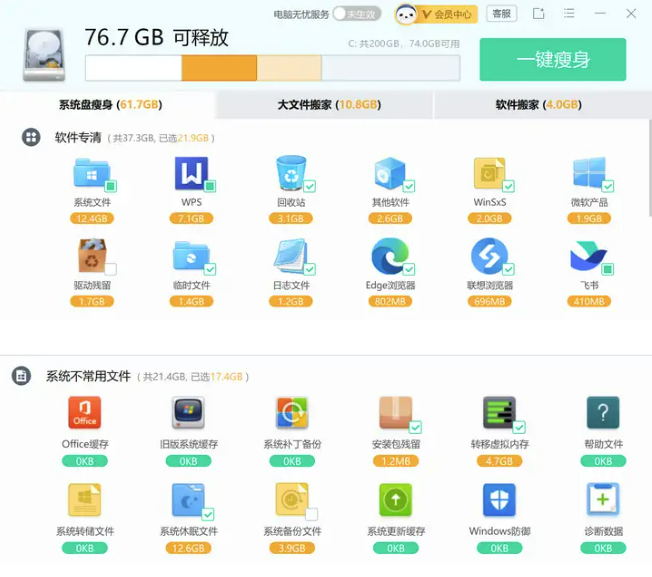
直观展示具体清理出了什么,如上图所示,其涵盖系统缓存、软件缓存、系统不常用的文件等。
其默认勾选的内容都是能安全清理的,不会影响到你正常使用系统的,可以很好解决你担心误删乱删的问题。
最后,还专门提供微信、QQ专清,支持根据图片、视频、缓存等分类清理。
二、运行磁盘清理
运行磁盘清理可以清除计算机上不再需要的文件和其他数据,从而释放C盘空间并提高电脑性能。
以下是使用Windows磁盘清理工具运行磁盘清理的步骤:
步骤1:打开“文件资源管理器”,然后右键单击要清理的C盘,并选择“属性”。
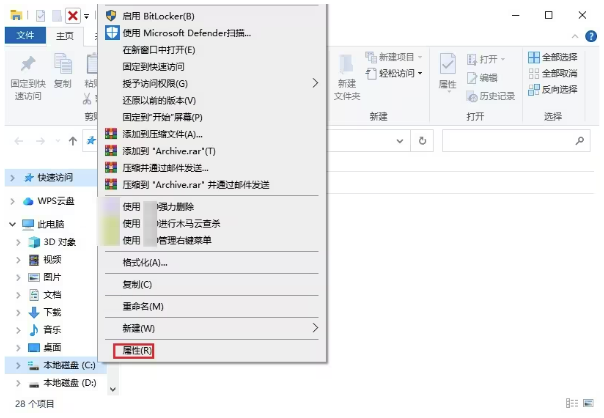
步骤2:在“属性”对话框中,选择“磁盘清理”。
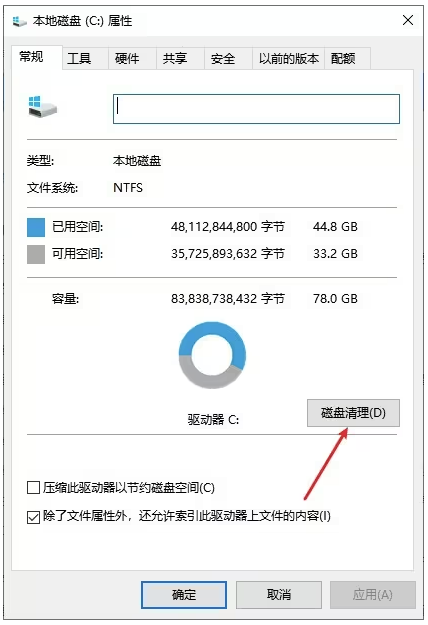
步骤3:在“磁盘清理”对话框中,系统会计算出可以清理的空间大小,勾选要清理的选项,然后点击“确定”即可。
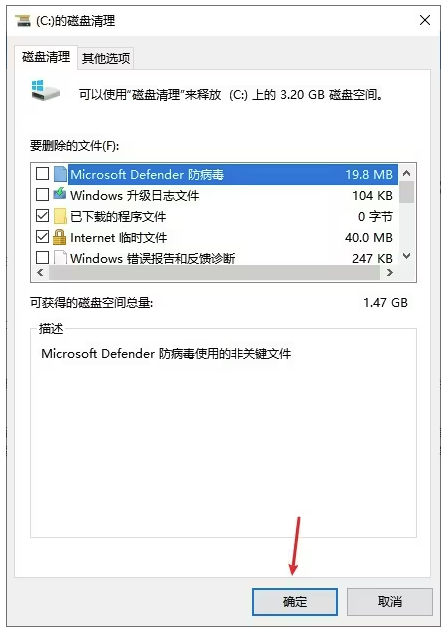
注意:在运行磁盘清理时,请确保勾选清理项无误,以避免错误删除重要文件,尤其是在选择清理“已删除文件”和“回收站”时需要谨慎操作。
三、常见问题:
1、问题:电脑开机屏幕空白不显示图像,怎么办?
电脑开机屏幕空白不显示图像可能由多种原因引起,以下是几种常见的解决方法:
1. 检查电源:确保电源线和显示器连接正常,电源指示灯是否亮。
2. 显示器问题:尝试连接其他显示器,排除显示器故障。
3. 显卡问题:检查显卡是否插牢,或者更换显卡插槽。
4. 内存问题:重新插拔内存条,确保接触良好。
5. 硬盘问题:检查硬盘连接线,确保硬盘正常工作。
6. CMOS电池:尝试更换主板上的CMOS电池。
如果以上方法仍无法解决问题,建议联系专业维修人员进行进一步检查。
2、问题:电脑系统经常崩溃,怎么办?
要解决电脑系统经常崩溃的问题,首先需要检查是否有病毒或恶意软件,建议使用可靠的杀毒软件进行全面扫描。
其次,更新系统和驱动程序,确保所有软件都是最新版本。检查硬盘健康状态,使用工具如CHKDSK修复硬盘错误。
如果问题依旧,尝试重置或重装操作系统。
最后,检查硬件,如内存条或电源是否存在故障,必要时更换硬件组件。
定期备份重要数据,以防崩溃导致数据丢失。
3、问题:电脑能开机但进不了系统桌面,怎么办?
当电脑能开机但进不了系统桌面时,可以按照以下步骤进行排查和修复:
1. 重启电脑并按下F8键进入高级启动选项,选择“安全模式”启动。如果能进入桌面,可能是某个启动项或驱动程序导致问题。
可以尝试禁用或卸载最近安装的软件或驱动。
2. 如果安全模式也无法进入,使用Windows安装光盘或U盘启动电脑,选择“修复计算机”,然后选择“启动修复”以自动修复启动问题。
3. 如果启动修复无效,进入命令提示符,输入“sfc /scannow”进行系统文件检查和修复。
4. 尝试使用系统还原将系统恢复到正常状态时的还原点。
如果以上方法均无效,建议备份重要数据后,考虑重装操作系统。








